MT5(メタトレーダー5)でCCIを設定する方法
MT5のCCIの設定方法

MT5でCCI(Commodity Channel Index)を設定する方法を紹介します。CCIは、日本語で商品チャンネル指数といいます。
相場の買われ過ぎ、売られ過ぎを示すテクニカル指標です。MT5ではオシレーター系のインジケーターに属し、メインチャート下のサブチャートに表示されます。CCIにはどのような設定があるのかを、ここで確認しておきましょう。
MT5のCCIの起動
MT5でチャート上にCCIを追加する方法は次の2通りです。
①ナビゲータから起動
MT5の「ナビゲータ」にある「指標」→「オシレーター」を順にクリックし、「オシレーター」内の「Commodity Channel Index」をダブルクリックまたはチャート上にドラッグ&ドロップします。
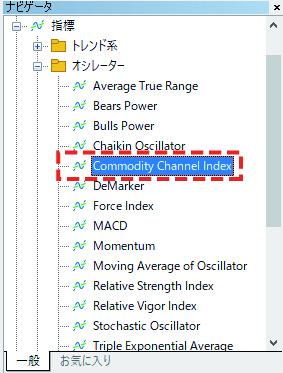
②メニューの「挿入」から起動
MT5のメニューの「挿入」から「インディケータ」を選択し、「オシレーター」内の「Commodity Channel Index」をクリックします。
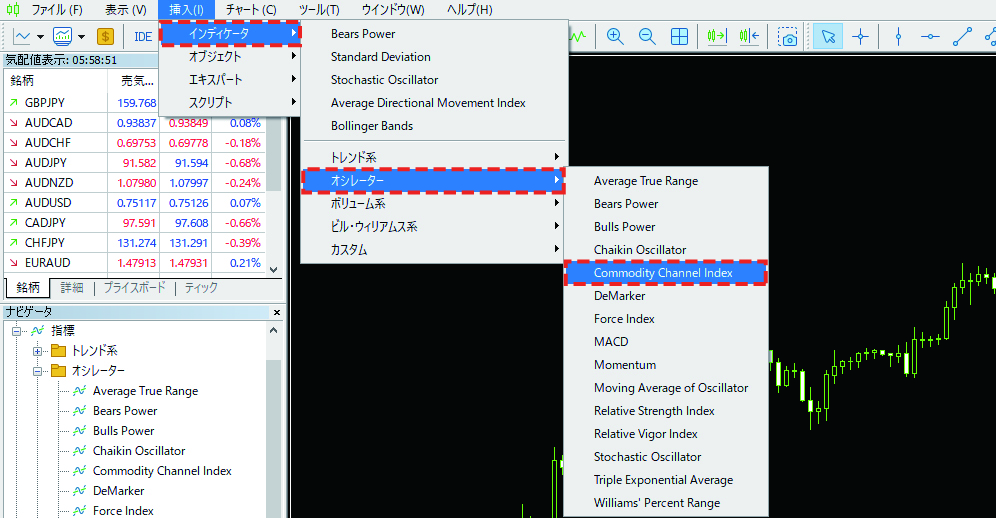
CCIの設定画面での設定
CCIを起動すると、設定画面が表示されます。設定画面の「パラメータ」タブで表示するCCIの設定を行い、「OK」をクリックしましょう。なお、画面右下の「リセット」をクリックすると、設定がデフォルトに戻ります。

「パラメータ」タブでは次の設定を行います。
①期間
CCIを算出する期間を設定します。デフォルトの数値は「14」です。
②適用価格
CCIを算出する価格を設定します。デフォルトの価格は「Typical Price (HLC/3)」です。
- ・Close:終値
- ・Open:始値
- ・High:高値
- ・Low:安値
- ・Median Price (HL/2):高値と安値の平均
- ・Typical Price (HLC/3):高値、安値、終値の平均
- ・Weighted Close (HLCC/4):高値、安値、終値、終値の平均(終値の比率を2倍)
③スタイル
CCIの線の色、種類、太さを変更できます。
「レベル」タブでは、サブチャートの指定した水準に、水平線を表示させることができます。CCIはデフォルトで-100と100に水平線が表示される設定となっていますが、①の部分でレベルを選択後、②の部分で編集を選択すると水準を変更できる他、水平線の追加や削除等を行うことも可能です。また、③の部分で表示する水平線の色、種類、太さを設定することができます。
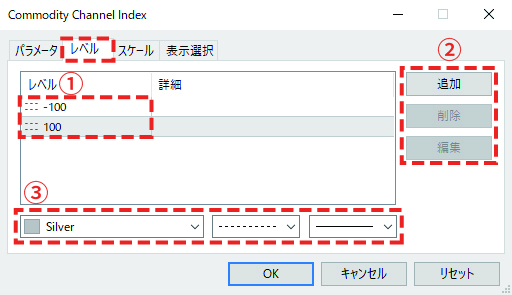
「スケール」タブでは、サブチャートのスケール(目盛り)の設定を行います。
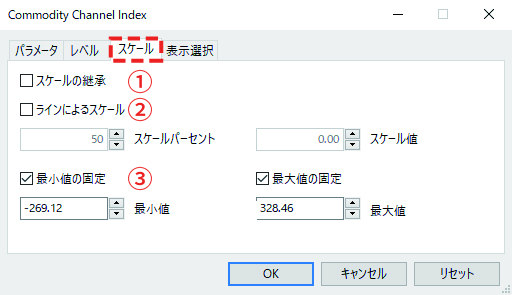
サブチャートのスケールは次の3つから選択します。
①スケールの継承
チェックを入れて有効にすると、一つ前に設定したインジケーターのスケールを引き継ぎます。
②ラインによるスケール
チェックを入れて有効にすると、スケールパーセントやスケール値を指定することができます。例えば、スケールパーセントを「50」、スケール値を「0」と指定すると、縦軸の50%の水準にスケール値で指定した0が配置されるよう、スケールが調整されます。
③最小値、最大値の固定
チェックを入れて有効にすると、最小値や最大値を指定して、その範囲を表示することができます。
「表示選択」タブでは、データウィンドウ内にCCIの値を表示させるかどうか、CCIを全ての時間足に表示させるかどうかを選択できます。
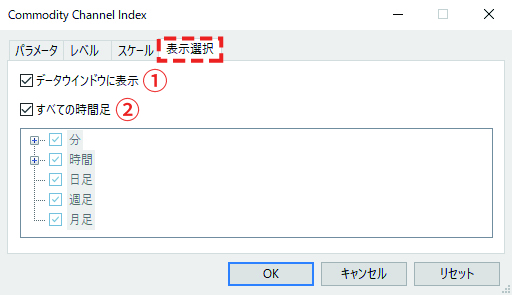
①データウインドウに表示
チェックを入れて有効にすると、CCIの値をデータウィンドウ内に表示できます。デフォルトでは有効になっています。
②すべての時間足
チェックを入れて有効にすると、全ての時間足にCCIを表示させることができます。デフォルトでは有効になっており、チェックを外すと表示させる時間足を選択できるようになります。
MT5を学びたい方へオススメコンテンツ

OANDA証券ではMT5(メタトレーダー5)の基本的な使い方を、画像や動画を用いて詳しく解説します。OANDA証券が独自開発したオリジナルインジケーターや自動売買(EA)なども豊富に提供しています。OANDA証券の口座をお持ちであれば無料で使えるので、ぜひ口座開設をご検討ください。
本ホームページに掲載されている事項は、投資判断の参考となる情報の提供を目的としたものであり、投資の勧誘を目的としたものではありません。投資方針、投資タイミング等は、ご自身の責任において判断してください。本サービスの情報に基づいて行った取引のいかなる損失についても、当社は一切の責を負いかねますのでご了承ください。また、当社は、当該情報の正確性および完全性を保証または約束するものでなく、今後、予告なしに内容を変更または廃止する場合があります。なお、当該情報の欠落・誤謬等につきましてもその責を負いかねますのでご了承ください。




